Omogočanje orodja »Analiza podatkov« v programu Microsoft Excel
Program Excel ni le urejevalnik preglednic, ampak tudi močno orodje za različne matematične in statistične izračune. Aplikacija ima ogromno število funkcij, namenjenih za te naloge. Res je, da vse te funkcije niso privzeto aktivirane. Za te skrite funkcije je vključeno orodje "Analiza podatkov" . Ugotovimo, kako je mogoče vključiti.
Vsebina
Vklop orodjarne
Če želite izkoristiti priložnosti, ki jih ponuja funkcija analize podatkov , morate aktivirati skupino orodij za analizo z izvajanjem določenih dejanj v nastavitvah programa Microsoft Excel. Algoritem za te ukrepe je skoraj enak za različice programa 2010, 2013 in 2016 ter ima le manjše razlike v različici leta 2007.
Aktiviranje
- Pojdite na kartico »Datoteka «. Če uporabljate različico Microsoft Excel 2007, nato pa namesto gumba »Datoteka« kliknite ikono Microsoft Office v zgornjem levem kotu okna.
- Kliknemo na enega od postavk na levi strani okna, ki se odpre - "Možnosti" .
- V odprtem oknu možnosti Excel pojdite na podoknu »Dodatki« (zadnja, a druga na seznamu na levi strani zaslona).
- V tem pododdelku nas bo zanimalo spodnji del okna. Obstaja parameter "Upravljanje" . Če se v spustnem obrazcu nanašajo na to, obstaja vrednost, ki se razlikuje od »Excelovega dodatka« , potem jo morate spremeniti v navedeno. Če je ta element nameščen, kliknite na gumb "Pojdi ..." na desni strani.
- Odpre se malo okno z dodatki, ki so na voljo. Med njimi morate izbrati element "Analiza paket" in označite polje. Nato kliknite gumb "OK", ki se nahaja na samem vrhu desne strani okna.
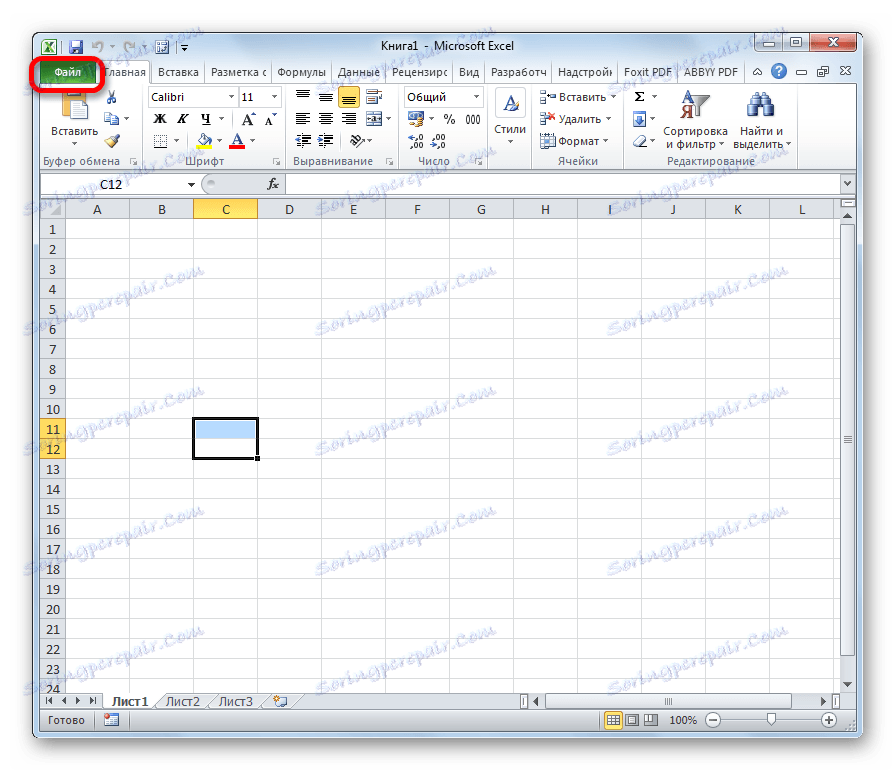
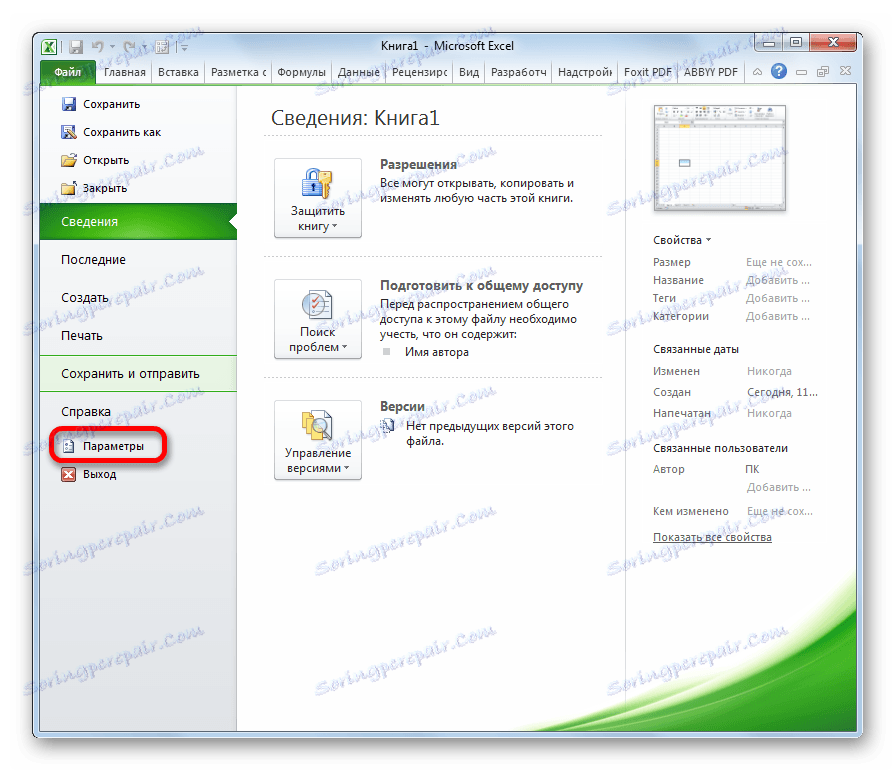
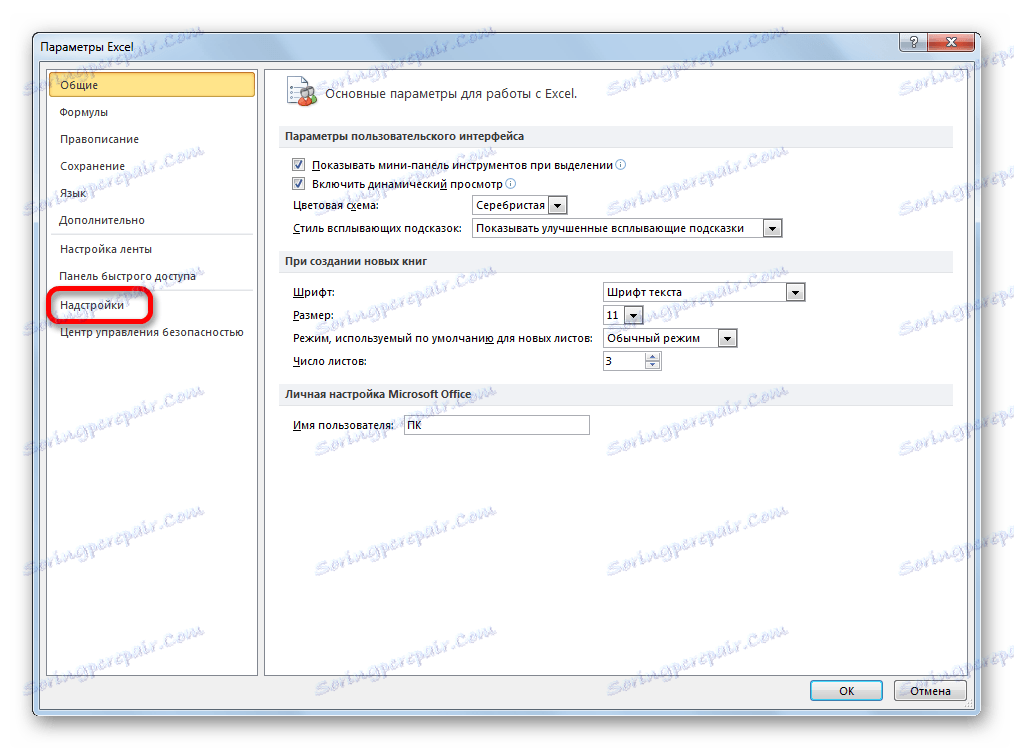
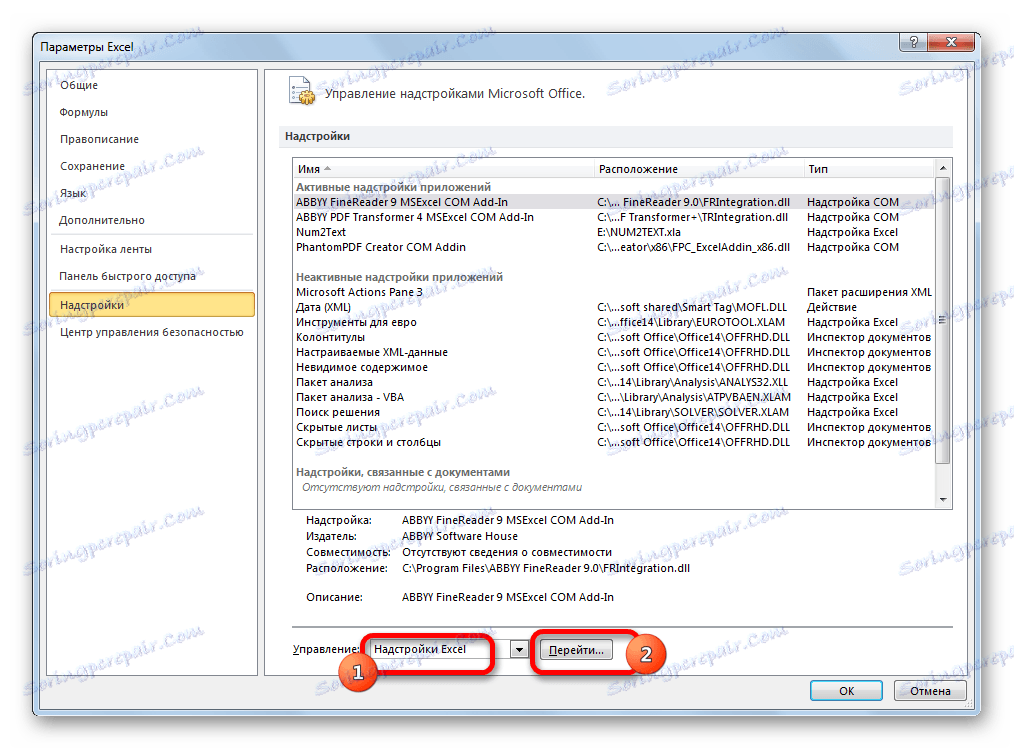

Po izvedbi teh dejanj bo aktivirana navedena funkcija in njegov komplet orodij je na voljo v traku Excel.
Zaženite funkcije skupine za analizo podatkov
Zdaj lahko zaženemo katero koli orodje v skupini za analizo podatkov .
- Pojdite na kartico »Podatki «.
- V odprtem zavihku na desnem robu traku je orodje "Analiza" . Kliknite gumb »Analiza podatkov« , ki se nahaja v njem.
- Po tem se sproži okno z velikim seznamom različnih orodij, ki jih ponuja funkcija "Analiza podatkov" . Med njimi so naslednje možnosti:
- Korelacija;
- Histogram;
- Regresija;
- Vzorčenje;
- Eksponentno glajenje;
- Generator naključnih števil;
- Opisna statistika;
- Fourierjeva analiza;
- Različne vrste analize variance itd.
Izberite funkcijo, ki jo želite uporabiti, in kliknite gumb »V redu« .
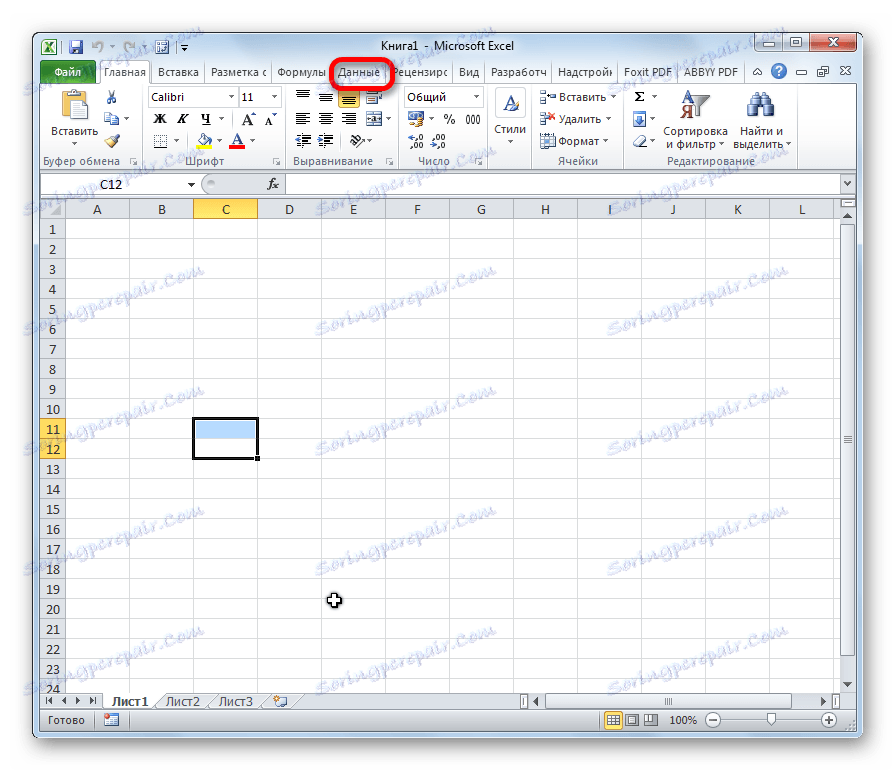
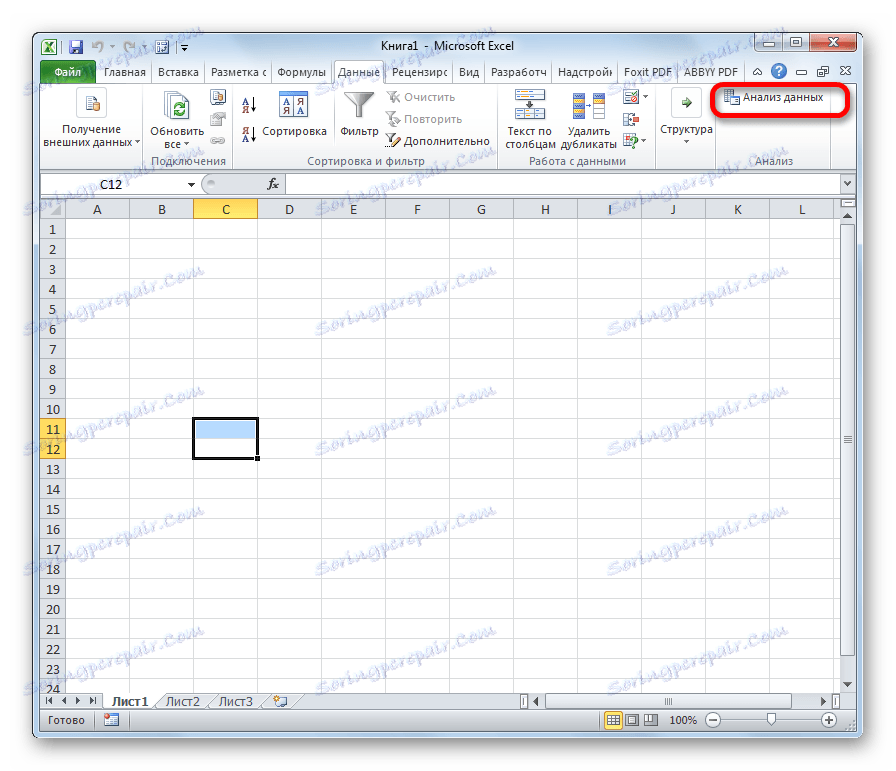
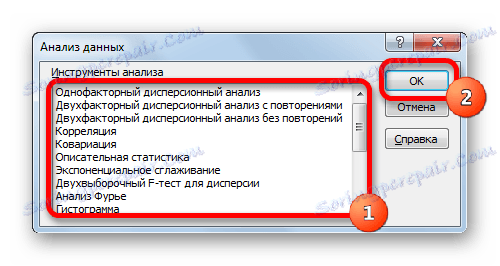
Delo v vsaki funkciji ima svoj lasten algoritem delovanja. Uporaba nekaterih orodij v skupini za analizo podatkov je opisana v ločenih učnih urah.
Lekcija: Korelacijska analiza v Excelu
Lekcija: Regresijska analiza v Excelu
Lekcija: Kako narediti histogram v Excelu
Kot lahko vidite, orodje »Paket analize« ni privzeto vklopljeno, postopek omogočanja je precej preprost. Hkrati, ne da bi vedel jasen algoritem ukrepov, ni verjetno, da bo uporabnik hitro aktiviral to zelo uporabno statistično funkcijo.
